- Scoprire EaseUS
- Chi Siamo
- Recensioni & Premi
- Contatta EaseUS
Come avviare il laptop Acer da USB su Windows 10/11
15/12/2023 Modificato Gestione della Partizione
Sommario:
Questa guida scoprirà come avviare il laptop Acer dall'unità USB. Scopri le istruzioni dettagliate per accedere alle opzioni di avvio e installare il sistema operativo Windows senza sforzo.
"Il mio vecchio sistema operativo si è corrotto, il che mi ha messo nei guai. Si tratta di un problema tecnico minore, ma ad essere sincero, non ho idea di come avviare il mio portatile Acer da un'unità USB per installare un nuovo sistema operativo. Io "Non l'ho mai fatto prima, quindi spero in una soluzione che non mi costringa a seguire un labirinto di processi complessi. Se qualcuno conosce un modo semplice e veloce per farlo, per favore fatemelo sapere!"
In questo articolo di EaseUS troverai una guida completa su come risolvere il problema dell'avvio del laptop Acer da USB. Imparerai i passaggi necessari. Puoi finalmente avviare il tuo laptop Acer dopo aver modificato l'ordine di avvio nel BIOS.
| 💡Aspetti | 🧩Dettagli |
|---|---|
| 🔎Livello complesso | Guida passo passo a basso livello |
| 🚩Tappe | |
| 💻Si applica a | Avvia il laptop Acer da USB su Windows 10/11/8/7 |
Esistono diversi modi per avviare il laptop Acer da USB. Tuttavia, questa guida ti insegnerà il modo più conveniente. Abbiamo diviso il processo di avvio in tre semplici fasi. Ogni fase include una spiegazione chiara e una guida per semplificare il processo. Qualsiasi utente Acer può avviare il proprio laptop seguendo questa guida. Cominciamo
La fase iniziale per avviare un laptop Acer richiede agli utenti di effettuare i preparativi essenziali per assicurarsi che il processo venga completato senza problemi. Ecco i passaggi di preparazione che dovresti seguire:
1) 🚩Prepara un'unità USB che verrà utilizzata come dispositivo di avvio.
Leggi i seguenti argomenti per aiutarti a completare questo passaggio senza intoppi:
2) 🚩Dopo aver preparato l'USB, è necessario rendere l'unità USB un dispositivo avviabile.
Uno strumento di clonazione, EaseUS Partition Master, può essere utile se non hai idea di come creare un dispositivo avviabile. Questo è uno strumento utile che offre una semplice funzionalità di "Clonazione" per creare un'unità USB avviabile con un clic. Questa funzionalità è appositamente progettata per aiutare gli utenti Windows inesperti a trasferire senza problemi il sistema operativo Windows per creare un dispositivo avviabile.
Ora sei pronto per passare alla fase successiva, che prevede l'avvio del tuo laptop Acer dal dispositivo USB e l'installazione del sistema operativo preferito.
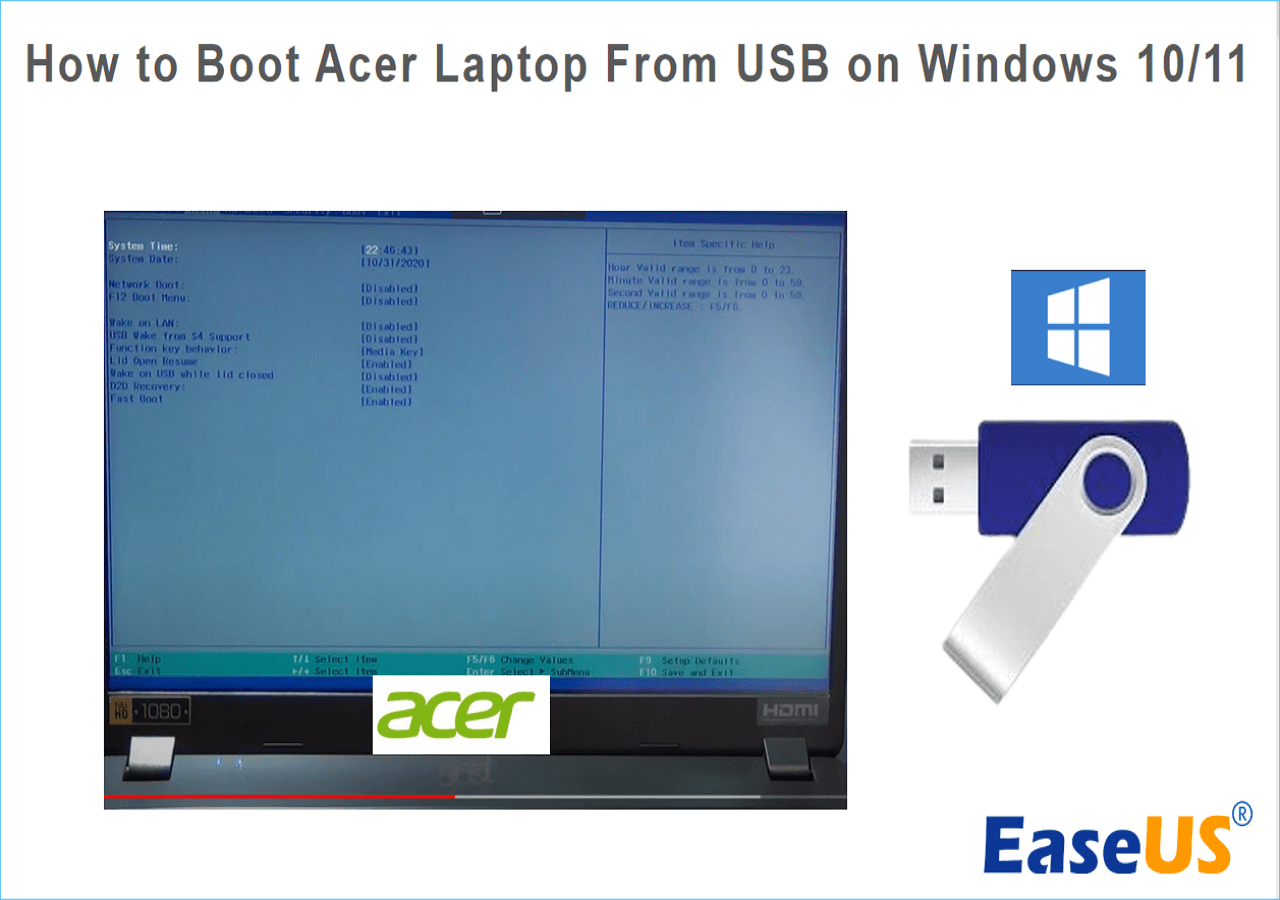
EaseUS Partition Master è una soluzione versatile per fornire molteplici funzioni. Può facilmente clonare il sistema operativo su un'unità USB. Elimina la necessità di processi complicati e il download di più strumenti per masterizzare Acer ISO. Gli utenti Windows possono creare facilmente avviabili USB utilizzando le sue comode funzionalità e l'interfaccia amichevole. Prima di apprendere come utilizzarlo, leggere il seguente avviso:
Se la partizione di sistema e la partizione di avvio sono indipendenti, assicurati di aver creato due partizioni sull'USB.
Collegare correttamente l'USB al laptop Acer prima della clonazione.
Passo 1. Avvia EaseUS Partition Master, vai alla scheda Clona disco, seleziona "Clona disco sistema operativo" e fai clic su "Avanti".
Passo 2. Seleziona la nuova unità di destinazione su cui desideri clonare il sistema operativo e fai clic su "Avanti".
Fare clic su "Sì" per confermare che si desidera continuare il processo di clonazione del disco del sistema operativo.
Passaggio 3. Visualizza il layout del disco e fai clic su "Avvia" per avviare il processo di clonazione del sistema operativo.
Passaggio 4. Al termine del processo, verrà visualizzato un messaggio di conferma che chiede "se desideri avviare il computer dal disco di destinazione del clone".
Tuttavia, se sei ancora confuso nel provare questo strumento, lascia che ti spieghiamo perché EaseUS Partition Master è la scelta giusta per clonare il sistema operativo Acer su un'unità USB.
Puoi fare clic sul pulsante blu in basso per scaricare lo strumento professionale dal sito Web ufficiale e gestire il tuo disco o i dispositivi di archiviazione esterni.
Incontrerai un errore di avvio se non hai impostato l'USB come unità di avvio. Pertanto, la fase finale prevede la modifica dell'ordine di avvio dalla configurazione del BIOS del tuo laptop Acer. È necessario modificare l'ordine di avvio predefinito e dare priorità all'unità USB come primo avvio. Ecco i passaggi per modificare l'ordine di avvio del tuo laptop Acer:
Passaggio 1: collegare l'unità USB e riavviare il laptop.
Passaggio 2: premere ripetutamente il tasto corretto per accedere alle impostazioni del BIOS.
Passaggio 3: quando si accede alle impostazioni del BIOS, è possibile utilizzare i tasti freccia per navigare nella sezione "Avvio" o "Ordine di avvio".
Passaggio 4: trova la tua unità USB dall'elenco e utilizza i tasti + o - per spostarla innanzitutto. Potrebbe essere visualizzato come Dispositivo rimovibile o USB.
Passaggio 5: premere il tasto F10 per salvare le modifiche o selezionare l'opzione Salva ed esci.
Il tuo laptop si riavvierà con l'ordine di avvio modificato. Non dimenticare di condividere questo articolo per aiutare più persone che potrebbero aver bisogno di avviare i propri laptop Acer.
A proposito, se non viene trovato alcun dispositivo avviabile , segui questi passaggi se non riesci a trovare l'unità USB nelle opzioni di avvio:
Ci auguriamo che questa guida ti aiuti a raggiungere il tuo obiettivo di avviare facilmente i laptop Acer da USB. Puoi comunque avviare il tuo laptop Acer se non hai familiarità con questa operazione. Tutte le fasi menzionate sono ben spiegate, compresi i passaggi essenziali per rendere più semplice la procedura di avvio. Se sei nuovo nel mondo dei computer, EaseUS Partition Master ti aiuterà ad avviare in modo efficiente un laptop Acer dall'USB. Ecco argomenti simili che potresti anche voler conoscere; controlla i seguenti contenuti per imparare:
Avviare un laptop Acer da USB può essere semplice purché si disponga del tutorial corretto. Se hai altre domande o hai bisogno di ulteriore assistenza sull'argomento discusso in questa pagina, sentiti libero di trovare le risposte in questa sezione delle domande frequenti.
1. Perché il mio portatile Acer non si avvia da USB?
Molteplici cause possono includere un'unità USB difettosa, un formato file errato o impostazioni errate dell'ordine di avvio. Risolvi queste cause per avviare il tuo laptop Acer da un'unità USB.
2. Cos'è la chiave BIOS Acer?
I tasti BIOS più comuni per i laptop Acer sono Elimina, F2, F10 o F8. Tuttavia, la chiave BIOS specifica può variare in base al modello del laptop e alla versione della configurazione BIOS inclusa. Controlla il manuale che hai ricevuto oppure cerca su Internet il modello del tuo portatile Acer.
3. Come abilito l'USB nel BIOS Acer?
Riavvia il tuo laptop e accedi alle impostazioni del BIOS. Naviga nella sezione "Avvio" o "Ordine di avvio" utilizzando i tasti freccia. Seleziona il dispositivo USB dall'elenco dei dispositivi di avvio e spostalo al primo posto. Usa i tasti + e - per spostarlo.
Articoli Relativi:
Clone di sistema VS Migrazione di sistema: quali sono le differenze e come utilizzare?
Aria - 15/12/2023
Estendere/ridimensionare partizione di sistema EFI in Windows
Elsa - 15/12/2023
Come partizionare un disco rigido su Windows 10/8/7
Trova le risposte alle domande più comuni.





